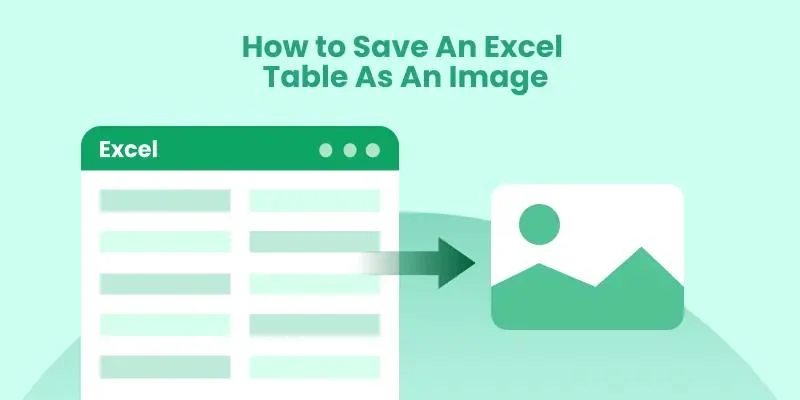
Microsoft Excel è uno degli strumenti più potenti per gestire dati, creare report e presentare approfondimenti visivamente. Tuttavia, quando si tratta di condividere le tabelle di Excel, come grafici, riepiloghi finanziari o dati formattati, potresti volerle salvare come immagini. Ciò consente di inserirle in presentazioni, siti web o e-mail senza perdere la formattazione o esporre le formule.
In questo articolo, esploreremo come salvare una tabella di Excel come immagine utilizzando direttamente Microsoft, strumenti online e metodi di programmazione in C#. Che tu sia un utente occasionale alla ricerca di una rapida conversione online o uno sviluppatore che ha bisogno di automatizzare il processo, qui troverai una soluzione affidabile.
Ecco un breve elenco per aiutarti a scegliere i metodi migliori. Puoi fare clic per passare ai tutorial corrispondenti:
- Metodo 1. Copia e Incolla per Inviare Tabelle di Excel in Formato Immagine con Microsoft: Ideale per una condivisione rapida e una tantum o quando è necessario catturare solo una piccola sezione del foglio di calcolo.
- Metodo 2. Salvare una Tabella di Excel in Formato Immagine con un Convertitore Online: Ideale per utenti occasionali o non sviluppatori che desiderano un modo rapido e senza installazione per convertire file Excel in immagini direttamente nel browser.
- Metodo 3. (Avanzato) Convertire File Excel in Formato Immagine con C#: Ideale per sviluppatori e aziende per conversioni di massa e personalizzazioni.
Metodo 1. Semplicemente Copia e Incolla per Inviare Tabelle di Excel in Formato Immagine
Iniziamo con il modo più semplice e diretto per inviare la tua tabella di Excel come immagine. Non sono necessari strumenti aggiuntivi o passaggi complessi: basta la funzione di copia e incolla integrata di Excel.
Basta seguire i passaggi seguenti:
Passaggio 1. Apri il tuo file Excel con Microsoft e seleziona le tabelle specifiche che desideri condividere.
Passaggio 2. Trova la sezione "Home" dalla barra multifunzione. Vedrai un menu a discesa per "Copia". Fai clic sulla freccia verso il basso e fai clic su "Copia come immagine..." per continuare.
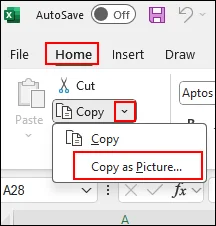
Passaggio 3. Quindi, puoi condividere la tabella in formato immagine. Apri la finestra di chat con cui desideri condividere e incolla direttamente con Ctrl + V.
Metodo 2. Salvare una Tabella di Excel come Immagine Online con CloudxDocs
Se stai cercando un modo rapido e semplice per trasformare i tuoi fogli di calcolo Excel in formato immagine, la conversione online è la scelta migliore. Con un convertitore online, devi solo caricare il file Excel e scaricare il file immagine convertito. Non sono necessari passaggi aggiuntivi.
Per ottenere una conversione più fluida, un buon convertitore online è il punto chiave. CloudxDocs Online Excel to Image Converter è la soluzione perfetta. Questo potente strumento basato sul web è progettato sia per utenti professionali che occasionali. Assicura una conversione istantanea da file Excel (XLS, XLSX) in immagini di alta qualità come PNG o JPG. Che tu voglia condividere tabelle in una presentazione, incorporare dati in un report o semplicemente preservare il layout del tuo foglio di calcolo esattamente come appare, CloudxDocs rende il processo fluido, accurato e sicuro.
Ora, segui i passaggi seguenti per convertire i tuoi file Excel in JPG/PNG con CloudxDocs:
Passaggio 1. Vai alla pagina ufficiale di CloudxDocs Excel to Image Converter. Puoi caricare i tuoi file Excel facendo clic o trascinando il file nell'interfaccia principale.
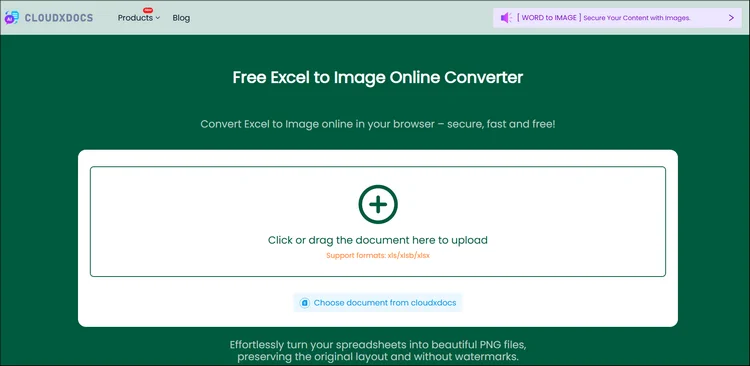
Passaggio 2. Dopo il caricamento, CloudxDocs inizierà ad analizzare il tuo file Excel e a convertirlo immediatamente in formato immagine. L'intero processo non richiederà molto tempo, quindi attendi solo pochi secondi.
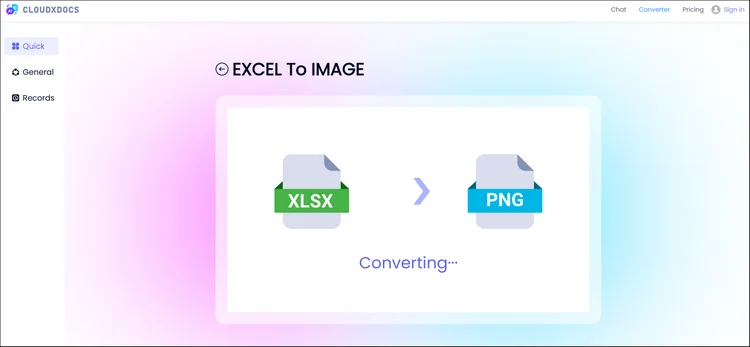
Passaggio 3. CloudxDocs fornirà un file compresso con tutte le immagini convertite. Fai clic sul pulsante "Download" e decomprimi il file. Quindi, otterrai tutte le immagini convertite dal file Excel originale.
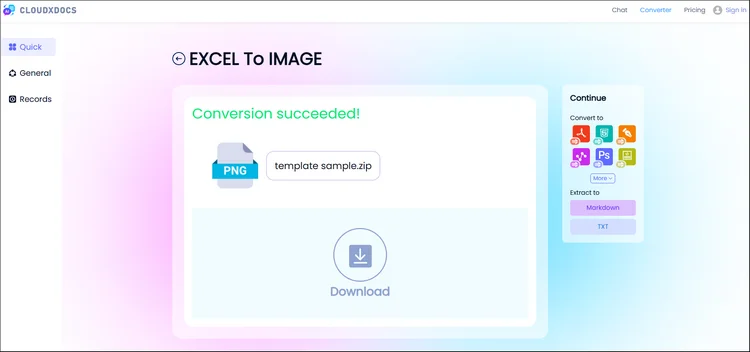
Metodo 3. (Avanzato) Salvare una Tabella di Excel come Immagine Programmaticamente in C#
Per gli sviluppatori o le organizzazioni che necessitano di automatizzare il processo di conversione in blocco o di integrarlo in un'applicazione, sono disponibili anche metodi programmatici. Questi approcci consentono di ottimizzare le conversioni su larga scala da Excel a immagine, ridurre il lavoro manuale e garantire una qualità di output costante su più file.
Incorporando la logica di conversione direttamente nel tuo flusso di lavoro o sistema, puoi generare facilmente tabelle basate su immagini per report, visualizzazione dei dati o documentazione. Una libreria di codice come Spire.XLS for .NET offre una soluzione professionale.
Breve Introduzione a Spire.XLS for .NET
Spire.XLS for .NET è una potente libreria di manipolazione di Excel sviluppata da E-ICEBLUE, che consente agli sviluppatori di creare, modificare, convertire e renderizzare file Excel senza che Microsoft Excel sia installato. Una delle sue funzionalità avanzate è quella di esportare fogli di lavoro o intervalli di Excel direttamente come immagini, mantenendo una precisa fedeltà visiva.
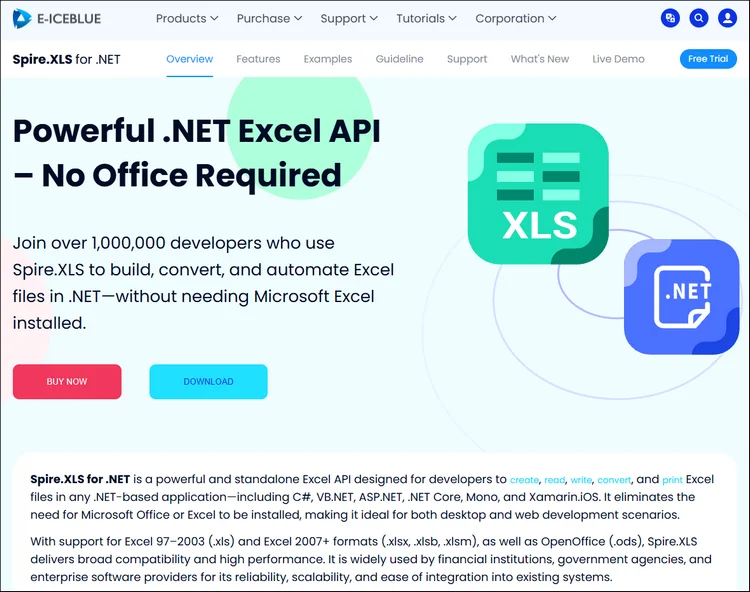
Funzionalità uniche per aiutarti a scegliere Spire.XLS for .NET:
- Conversione veloce e sicura da Excel a immagine: Converti rapidamente intervalli specifici di Excel o interi fogli di lavoro in immagini di alta qualità mantenendo i tuoi dati al sicuro in un ambiente locale.
- Conversione di alta qualità per diversi formati: Mantieni layout, colori e formattazione precisi durante l'esportazione in formati popolari tra cui PDF, TXT, HTML, ecc.
- Funzionalità più personalizzabili: Consenti agli sviluppatori di utilizzare funzionalità più personalizzate come rimuovere collegamenti ipertestuali, inserire e valutare formule, aggiungere grafici, ecc.
- Totalmente indipendente da Microsoft Office: Funziona senza problemi senza Microsoft Office, rendendolo ideale per l'implementazione su qualsiasi sistema o server.
Tutorial C# per Salvare File Excel in Formato Immagine con Spire.XLS for .NET
Passaggio 1. Installa prima la libreria di codice.
Puoi aggiungere la libreria di codice al tuo computer tramite due opzioni:
- Scarica dalla pagina di download ufficiale e aggiungi le dipendenze da solo.
- Scarica tramite NuGet con il codice seguente:
PM> Install-Package Spire.XLS
Passaggio 2. Copia e personalizza il codice in base alle tue esigenze.
Qui forniremo il codice di esempio per aiutarti a convertire senza problemi le tabelle di Excel in formato JPG/PNG. Non dimenticare di regolare elementi personalizzati come la posizione del file:
using Spire.Xls;
namespace Xls2Image
{
class Program
{
static void Main(string[] args)
{
//Create a Workbook instance
Workbook workbook = new Workbook();
//Load an Excel sample document
workbook.LoadFromFile( @"sample.xlsx");
//Get the first worksheet
Worksheet sheet = workbook.Worksheets[0];
//Save the worksheet as an image
sheet.SaveToImage("XlsToImage.jpg");
}
}
}
Ottieni maggiori dettagli in questo tutorial: Converti Excel in Immagini con C#
RISULTATO:
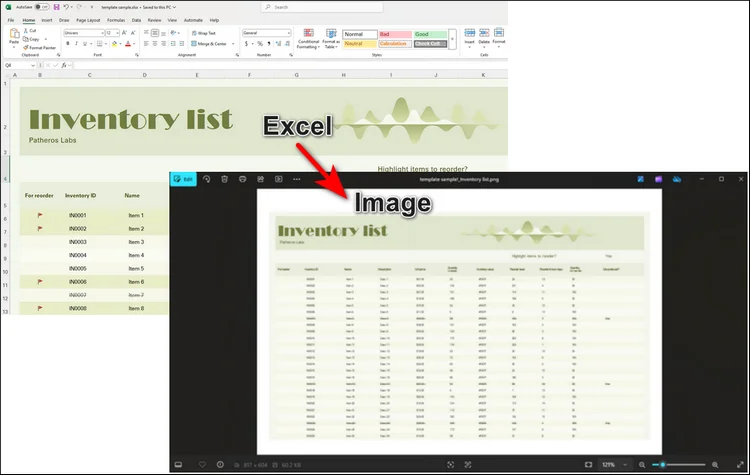
Suggerimenti per Ottenere i Migliori Risultati
Prima di iniziare a convertire i tuoi file Excel in immagini, alcune semplici regolazioni possono fare una grande differenza nell'output finale. Prestare attenzione a layout, formattazione e impostazioni dell'immagine aiuta a garantire che i file convertiti appaiano puliti e professionali.
Ecco alcuni suggerimenti pratici per aiutarti a ottenere i migliori risultati ogni volta.
- Prima della conversione, regola la larghezza delle colonne e l'altezza delle righe per un layout pulito.
- Usa dimensioni e colori dei caratteri coerenti per rendere la tua tabella visivamente accattivante.
- Quando si utilizza il codice, specificare intervalli di celle esatti per un controllo preciso.
- Per fogli di lavoro più grandi, considera l'esportazione in parti per mantenere la chiarezza.
Queste piccole ottimizzazioni possono fare una grande differenza quando si presentano visivamente i dati di Excel.
Conclusione
Salvare una tabella di Excel come immagine è uno dei modi più semplici ma più efficaci per condividere i tuoi dati in un formato pulito e visivamente coerente. Che tu stia inviando un'istantanea rapida di un report, incorporando grafici in una presentazione o preparando dati per la pubblicazione, la conversione delle tabelle di Excel in immagini garantisce che layout, colori e formattazione rimangano perfettamente conservati.
Per una condivisione una tantum, la funzione integrata di Microsoft Copia come immagine è la scelta più rapida e semplice. Se desideri un'opzione online rapida e intuitiva, CloudxDocs Online Excel to Image Converter gestisce i caricamenti nel browser e produce file PNG/JPG di alta qualità senza installazioni. Quando hai bisogno di automazione, elaborazione in blocco o controllo di livello aziendale, Spire.XLS for .NET consente agli sviluppatori di incorporare una conversione affidabile e offline da Excel a immagine direttamente nelle applicazioni.
Inizia a sperimentare oggi e scopri con quanta facilità puoi trasformare le tue tabelle di Excel in immagini condivisibili e di qualità professionale.
Leggi di più: